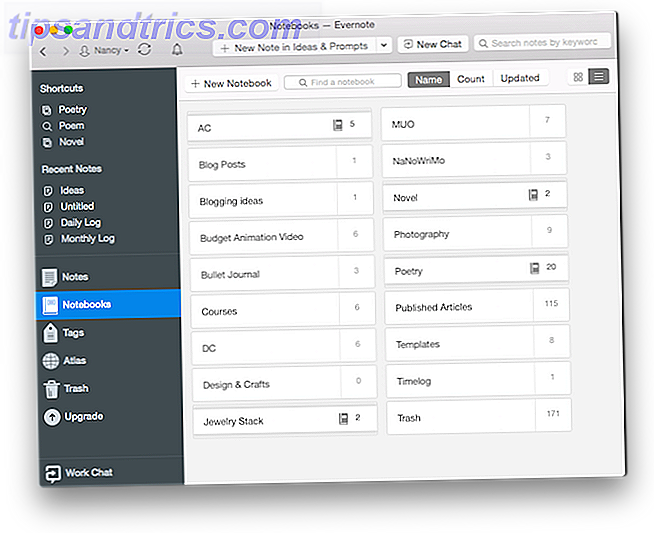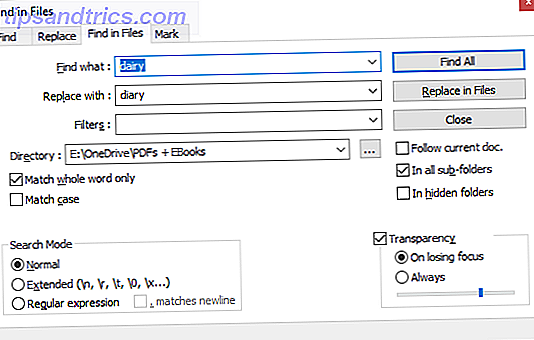Windows 10 Build 9926 est un grand pas en avant. Il est livré avec de nouvelles applications et fonctionnalités, notamment Cortana, Continuum, et un menu Démarrer révisé, Action Center, et l'application Paramètres. Comme l'a dit Joe Belfiore de Microsoft, il s'agit d'une compilation précoce, ce qui signifie que nous avons un certain nombre de bogues connus dans cette version, mais les correctifs sont imminents.
L'aperçu du consommateur a été déployé le vendredi, à la fois à l'anneau rapide et lent de Windows Insiders Comment installer Windows 10 Preview Builds sans problèmes Comment installer Windows 10 Preview Builds sans problèmes Un nouveau Windows 10 Technical Preview Build 9879 a été publié un Il ya quelques jours. Nous vous montrerons comment obtenir de nouvelles versions automatiquement, mettre à jour manuellement, éviter les erreurs et où télécharger de nouvelles images ISO. Lire la suite . Avant de procéder à la mise à niveau, assurez-vous que toutes les mises à jour ont été installées et que vous disposez d'environ 4 Go d'espace libre. Si vous installez à partir de zéro, vous pouvez obtenir l'ISO Windows 10 ici. Notez que vous acceptez une nouvelle déclaration de confidentialité pour le programme Windows Insider lorsque vous effectuez une mise à niveau ou installez la nouvelle version.
Cortana est ici
Tout le monde parle de Cortana Découvrez Cortana sur Windows 10 - ses cachettes révélées! Découvrez Cortana sur Windows 10 - ses cachettes révélées! Cortana, l'assistant personnel à commande vocale de Microsoft, a commencé à apparaître sur Windows 10. Cet article révèle ses cachettes. On dirait qu'elle va sortir pour jouer très bientôt. Lire la suite ces jours-ci; ou devrais-je dire parler avec elle? Après avoir fait ses débuts sur Windows Phone 8.1 l'année dernière, Cortana est maintenant présenté à un public plus large via le bureau de Windows 10. Vous pouvez dire que ce n'est pas son pays natal. Pour la plupart des questions, elle se réfère à Bing et à certaines tâches, comme créer une entrée de calendrier, elle répond qu'elle ne peut pas le faire maintenant et que vous devriez vérifier à nouveau après les mises à jour futures. C'est un début de construction après tout.
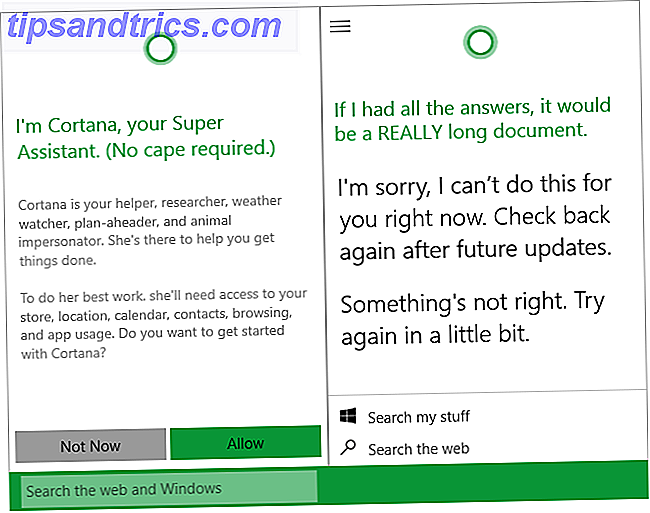
Restez à l'écoute pour un article en profondeur sur Cortana de quelqu'un qui la connaît bien à partir de Windows Phone.
Nouveau menu Démarrer
Les changements massifs ici étaient quelque peu inattendus; certains sont les bienvenus, d'autres pas tellement.
Le menu Démarrer ne peut plus être redimensionné, mais vous pouvez maintenant le maximiser via un bouton en haut à droite. En d'autres termes, le menu Démarrer peut être transformé en écran de démarrage en appuyant simplement sur un bouton. La modification est mémorisée lorsque vous cliquez sur le bouton Démarrer ou Windows. Le nouveau menu Start / Start screen hybride est très astucieux et plaira à ceux qui voudraient avoir les deux.

Ce qui est bien, c'est comment les tuiles sont gérées. Vous pouvez trier les mosaïques dans différents groupes par glisser-déposer, renommer leur en-tête et déplacer un groupe entier en cliquant sur la zone pointillée de son en-tête et en le faisant glisser vers le haut, le bas ou le côté.
La partie gauche du menu Démarrer fonctionnait comme dans Windows 7; une liste personnalisable où certains éléments se développaient lorsque vous passiez la souris dessus, comme des dossiers exposant des fichiers ou le navigateur listant des sites récemment visités. C'était utile.
Maintenant, le menu Démarrer affiche jusqu'à trois catégories dans le volet gauche: Places, Most used et Recently added . Malheureusement, ces listes sont rigides et tout ce que vous pouvez faire est de supprimer les applications des deux dernières listes. Aucune information supplémentaire n'est disponible sur le passage de la souris. La seule façon d'ajouter de nouvelles mosaïques au menu Démarrer consiste à cliquer avec le bouton droit de la souris et à sélectionner Épingler au début ; glisser et déposer ne fonctionne pas. Heureusement, ces changements ne sont qu'un instantané intermédiaire, comme l'a expliqué Gabe Aul:
[W] e a effectivement reconstruit Start dans XAML, un type de code que les développeurs peuvent utiliser pour créer des applications pour Windows 10. Le travail sur Start n'est pas encore terminé, et nous aurons plus de changements qui apparaîtront dans les futures versions. y compris la personnalisation (et la transparence!), le glisser-déposer, les listes de raccourcis et la possibilité de redimensionner le menu Démarrer. - Gabe Aul
Notifications Remplacer la barre des icônes
Nous savions que ce n'était qu'une question de temps avant que la barre des charmes ne disparaisse. Dans la version précédente 9860 Windows 10 évolue - c'est quoi de neuf dans Build 9860 Windows 10 évolue - c'est quoi de neuf dans Build 9860 La nouvelle version de Windows 10 est livré avec plusieurs nouvelles fonctionnalités et fournit des aperçus dans les futures générations. Microsoft est en train de métamorphoser Windows 10 sous nos yeux. Découvrez où Windows est dirigé. En savoir plus, alors que les raccourcis clavier et souris principaux ne fonctionnent plus, vous pouvez toujours faire glisser la barre d'icônes vers la droite ou les parties ouvertes avec des raccourcis respectifs, tels que Windows + S ou Windows + I.
Dans la version de janvier, glisser à partir de la droite affiche la fenêtre Notifications ou le Centre d'action. Il peut également être lancé via le bouton de note dans la zone de notification en bas à droite ou via le raccourci clavier Windows + A.
Tout en bas, le Centre d'action héberge plusieurs raccourcis pour effectuer des actions rapides, la plupart d'entre eux étant liés à la nouvelle application Paramètres remaniée. Vous pouvez personnaliser les actions rapides qui sont toujours affichées dans l'application Paramètres (appuyez sur Windows + I ) via> Système > Notificatons et actions .
Appels de paramètres révisés et nouvelles fonctionnalités
La dernière version contenait deux applications Paramètres, l'une s'appelait Paramètres zPC et contenait certaines options qui n'étaient pas encore fonctionnelles. La nouvelle application réunit à la fois une nouvelle interface et de nombreuses nouvelles options. Fondamentalement, l'application Paramètres se transforme en un panneau de contrôle moderne, c'est-à-dire optimisé pour les appareils tactiles.

La plupart des nouvelles fonctionnalités peuvent être trouvées sous Système, y compris Cortana & search, Storage Sense, Battery Saver et Maps. En bref, Storage Sense vous montre comment votre espace disque est utilisé et vous pourrez éventuellement modifier les emplacements de stockage par défaut pour différents types de fichiers.

L'économiseur de batterie fait exactement cela en limitant l'activité de fond une fois que vous avez atteint un niveau de batterie pré-réglé. Sous Cartes, vous pouvez gérer vos cartes hors ligne pour rechercher des lieux ou obtenir des itinéraires lorsque vous n'êtes pas en ligne. Nous approfondirons certains d'entre eux dans de futurs articles.
Sous Mise à jour et récupération, vous pouvez planifier des redémarrages après la mise à disposition de nouvelles mises à jour. Sous Options avancées, choisissez Notifier pour planifier le redémarrage pour que cette option devienne disponible.

Applications universelles: Xbox, Xbox Music & Photos
Dans Windows Media Briefing Windows 10: Le rêve d'un système d'exploitation multi-périphérique devient réalité et c'est gratuit Windows 10: Le rêve d'un système d'exploitation multi-périphérique devient réalité et c'est gratuit Microsoft est hardiment entrer dans l'avenir avec un logiciel innovant et le matériel. Windows en tant que service et la mobilité de l'expérience ont été les principaux mots clés de la récente séance d'information Windows 10. Plus important encore, Windows 10 sera ... Lire la suite, les applications universelles étaient tout le battage médiatique. La version de janvier est équipée des applications Photos, Xbox Music et Xbox et les trois fonctionnalités manquent ou ont des bugs. Photos continue de se bloquer et de geler sur moi lors de la compilation de ma collection et la fonctionnalité Albums n'est pas encore inclus. Xbox Music ne démarre pas, sauf si vous le laissez dans le champ avant que vous soyez connecté. L'application Xbox semble plus stable, mais présente également quelques bogues et toutes les fonctionnalités qui ont été démontrées lors du briefing média sont disponibles à ce stade. Vous entendrez plus sur les jeux sur Windows 10 Voici comment le jeu fonctionnera avec Windows 10 Voici comment le jeu fonctionnera avec Windows 10 Avec Windows 10, Microsoft apporte ensemble le jeu sur PC et la Xbox One. Découvrez à quoi s'attendre une fois Windows 10 arrive. Lire la suite de nos experts.
Bienvenue à Continuum
Grâce à Continuum, Windows 10 est capable de dire quel est le mode de votre appareil et de changer de façon transparente l'interface utilisateur en conséquence. Nos tests avec un Lenovo Yoga 2 Pro ont fonctionné pour la plupart, bien que parfois une entrée manuelle était nécessaire pour passer au mode Tablette tactile optimisé et inversement. Le basculement peut être effectué via une action rapide dans le Centre de maintenance. Notez qu'en mode tablette, vous pouvez fermer à la fois les applications de bureau et les applications de stockage par un balayage depuis le haut.
Windows 10 continue à avoir l'air bien
Dans l'ensemble, Build 9926 semble très prometteur. Il contient quelques bogues de plus que les versions précédentes, mais il est également livré avec de nombreuses nouvelles fonctionnalités et plusieurs d'entre eux promettent d'être des changeurs de jeu pour Windows.
Avez-vous joué avec la nouvelle version de Windows 10 Pourquoi Windows 10 Technical Preview ne devrait pas être votre OS principal Pourquoi Windows 10 Technical Preview ne devrait pas être votre OS principal Si vous pensez que Windows 10 est un keylogger, vous ne savez rien sur le but d'un Aperçu technique. C'est OK parce que nous sommes ici pour expliquer. Lire la suite, encore? Quelle est ton impression? Avez-vous rencontré des bugs? Quelles nouvelles fonctionnalités vous ont le plus impressionné? Écoutons ce que vous pensez dans les commentaires!